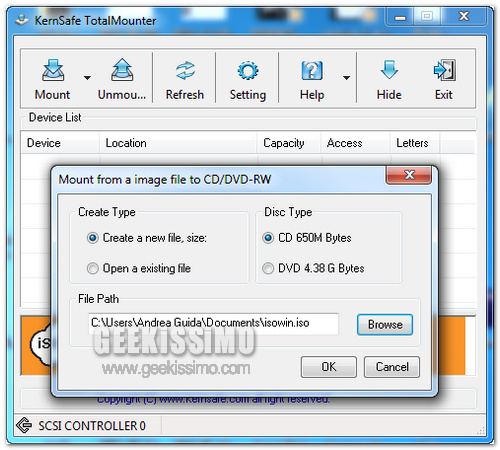
Avete la necessità di riparare un’installazione di Windows 7 ma non avete il dischetto d’installazione del sistema operativo a portata di mano, oppure dovete operare su un computer sprovvisto di unità ottica? Abbiamo un’interessante guida da proporvi.
Il nostro amico Antonio Vitale ha realizzato un tutorial su come creare una penna USB per riparare Windows 7 senza disco d’installazione attraverso il quale potrete sistemare il buon Seven nelle situazioni più disparate (e disperate) senza bisogno di CD. Occorrente: una penna USB con almeno 256MB di spazio libero e un paio di programmini gratuiti. Ecco tutto spiegato in dettaglio.
- Scaricare il programma gratuito KernSafe TotalMounter ed installare il programma autorizzando l’installazione di tutti i driver (basta mettere la spunta sull’opzione per accettare tutti i driver dallo stesso autore e dare l’OK al primo avviso);
- Avviare TotalMounter, cliccare sul pulsante Mount e selezionare la voce Virtual CD/DVD-RW dal menu che si apre;
- Mettere la spunta su Create a new file size e CD 650M Bytes, cliccare sul pulsante Browse per scegliere dove salvare il file immagine da creare e cliccare su OK per creare il drive virtuale con la ISO generata;
- Aprire il Pannello di controllo, recarsi in Sistema e sicurezza > Backup e ripristino e cliccare sulla voce Crea un disco di ripristino del sistema (nella sidebar laterale) per avviare la creazione di un disco di ripristino del sistema che andrà salvato sotto forma di immagine nel drive virtuale creato con TotalMounter;
- Selezionare come masterizzatore l’unità virtuale creata con TotalMounter ed avviare la creazione dell’immagine del disco di ripristino di Windows 7 cliccando sul pulsante Crea Disco;
- Scaricare il programma gratuito Universal USB Installer ed avviarlo;
- Selezionare la voce Windows 7 Installer (sotto Other or Non Linux Based Software, in fondo) dal menu a tendina Step 1, cliccare sul pulsante Browse per selezionare l’immagine ISO di TotalMounter creata all’inizio, selezionare l’unità della penna USB su cui copiare i file per il ripristino di Windows dal menu a tendina Step 3 e cliccare sul pulsante Create per completare l’operazione.
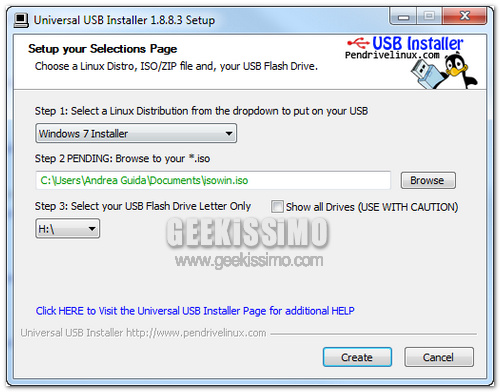
Pochissimi secondi di pazienza ed otterrete la vostra penna USB di ripristino di Windows 7 da cui effettuare il boot nei casi di emergenza. Attenzione, perché le penne USB di ripristino create con Windows 7 a 32 bit non funzionano su Windows 7 a 64 bit (e viceversa), le uniche cose che si possono fare indipendentemente dalla piattaforma di destinazione sono la riparazione dell’MBR e le altre operazioni base.

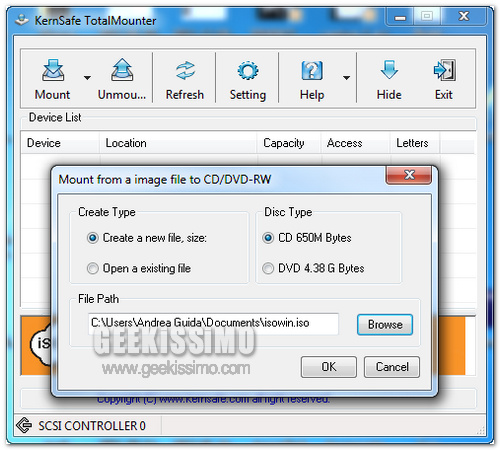
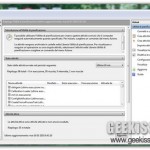


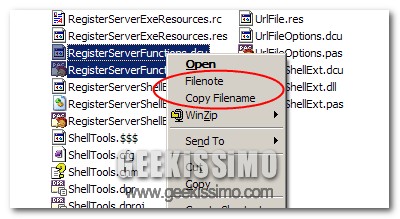
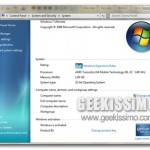
I commenti sono chiusi.